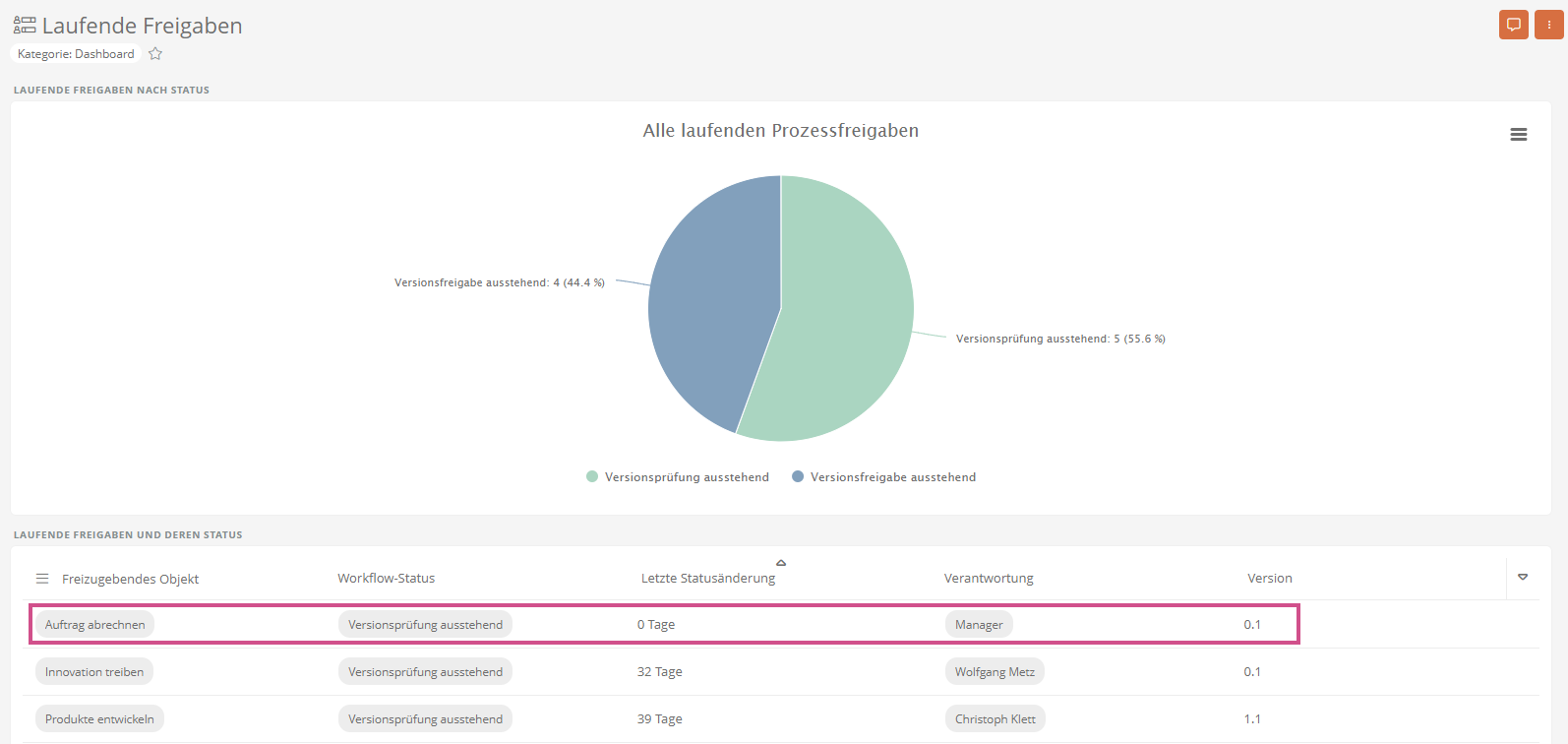Version erstellen
Wenn Sie einen Prozess fertig modelliert haben, oder einen Zwischenstand für dieses Objekt weitergeben möchten, erstellen Sie für das Objekt eine Version. Im Portal und im WebModeller stoßen Sie dadurch den Standard-Freigabeworkflow von Prozessen und Prozessgruppen an.
Ziel:
Den Freigabeworkflow mit den Zwischenschritten Prüfung und Freigabe auslösen und eine Version erstellen.
Dialog Version erstellen öffnen
Freigaben können Sie über den Dialog Version erstellen im Portal oder im WebModeller anstoßen. Den Dialog können Sie auf folgende Weisen öffnen:
Anleitung — Dialog über Weitere Aktionen im Portal öffnen:
-
Öffnen Sie den Prozess
Hinweis: Beachten Sie hierbei, dass die Arbeitskopie-Sicht aktiv ist.
-
Klicken Sie auf
 im Content-Bereich und dann auf Version erstellen, um den Dialog Version erstellen zu öffnen:
im Content-Bereich und dann auf Version erstellen, um den Dialog Version erstellen zu öffnen:
Hinweis: Im Portal und in den Apps können Sie über die Schaltfläche Weitere Aktionen in folgenden Bereichen Workflow-Aktionen ausführen:
-
Objektformate
-
Eigenschaften-Sidebar
-
Schnellnavigation
-
Favoriten
-
Suchergebnisse in der Portal-Suche
-
Meine Aufgaben
-
Anleitung — Dialog im WebModeller öffnen:
-
Selektieren Sie den Prozess in der Modellübersicht
-
Klicken Sie im Kontextmenü auf Weitere Aktionen | Version erstellen, um den Dialog Version erstellen zu öffnen:
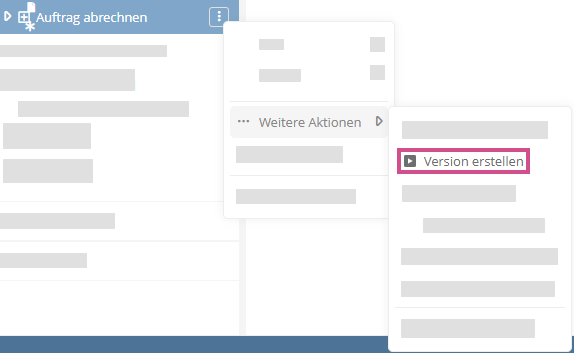
Version über Dialog erstellen
Anleitung:
-
Weisen Sie im Dialog Version erstellen Prüfer/-innen, Freigeber/-innen zu
Hinweis: Im Freigabeworkflow können Sie standardmäßig Mitarbeiter/-innen, Benutzergruppen und Rollen als Prüfer/-innen, Freigeber/-innen oder Kenntnisnehmer/-innen zuweisen.
-
Legen Sie über Erneut prüfen ein Datum fest, bis zu dem eine neue Version erstellt werden muss
Hinweis: Wenn die Version freigegeben wurde und zwischenzeitlich keine weiteren Versionen erstellt wurden, werden die Prozessverantwortlichen an diesem Tag durch eine Benachrichtigung im Portal-Header, eine E-Mail und eine Aufgabe in Mein Dashboard daran erinnert, eine Versionsaktualisierung anzustoßen.
-
Hinterlegen Sie bei Bedarf einen Erstellungskommentar:
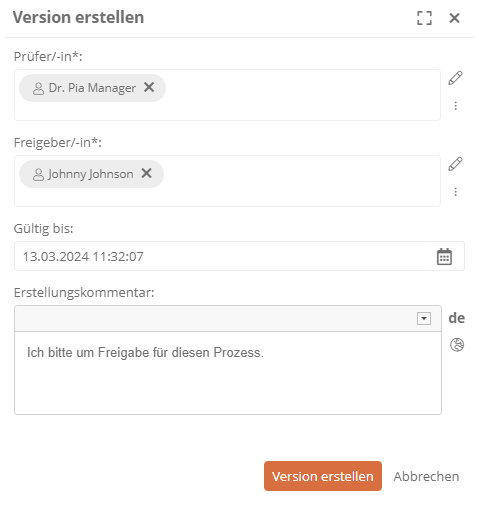
Hinweis: Im Dialog Version erstellen sind die Felder Prüfer/-in und Freigeber/-in Pflichtfelder und mit * gekennzeichnet. Der Erstellungskommentar und das Feld Erneut prüfen sind optional.
-
Klicken Sie auf Version erstellen
Ergebnisse:
-
Nachdem die Freigabe gestartet wurde, erscheint im Portal rechts unten ein Hinweis über die erfolgreiche Aktion:

-
Eine Zwischenversion des Prozesses wurde angelegt:
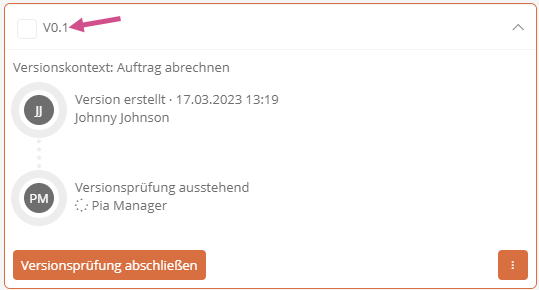
Hinweis: Die Version wird in diesem Zustand als Zwischenversion angezeigt, da noch keine Freigabe erteilt wurde. Siehe auch Kapitel Versionsfreigabe erteilen.
Siehe auch: Mehr Informationen zur Versionshistorie finden Sie unter Versionshistorie.
-
Im WebModeller wird am Icon des versionierten Objekts eine Uhr angezeigt. Die Uhr zeigt an, dass sich das Objekt in einem laufenden Freigabeprozess befindet:
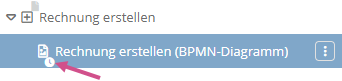
Siehe auch: Mehr Informationen zu den verschiedenen Symbolen finden Sie unter Symbole versionierter Objekte.
-
Die Prüfer/-innen, die zugewiesen wurden, können die Prüfung durchführen.
Siehe auch: Mehr Informationen zu den Ausführungsberechtigungen finden Sie unter Ausführungsberechtigungen im Standard-Freigabeworkflow.
-
Die Prüfer/-innen bekommen eine Benachrichtigung, dass ihnen eine Freigabe-Aufgabe zugewiesen wurde:

-
Die Prüfer/-innen sehen die Freigabeaufgabe in Meine Aufgaben in Aktuelle Aufgaben:
-
Das ausgewählte Objekt ist für die weitere Bearbeitung gesperrt, da es sich in einem Freigabeprozess befindet. Im WebModeller wird in den Eigenschaften des Prozesses und im Browserfenster jeweils unten darauf hingewiesen: